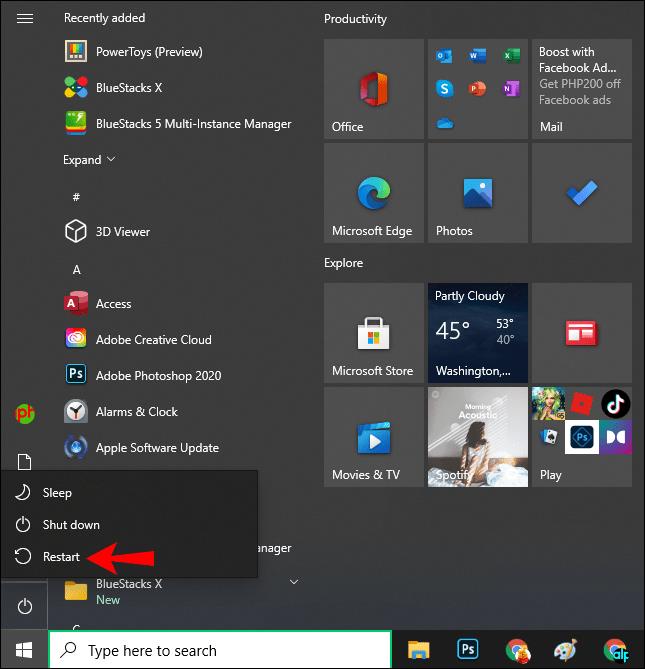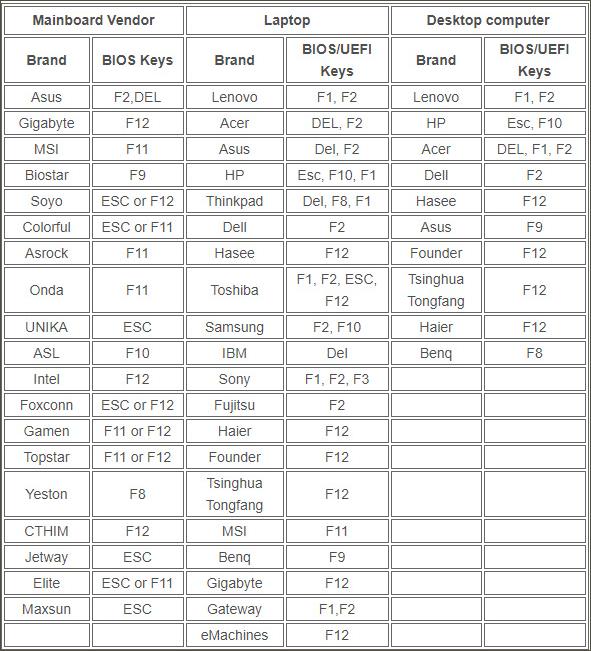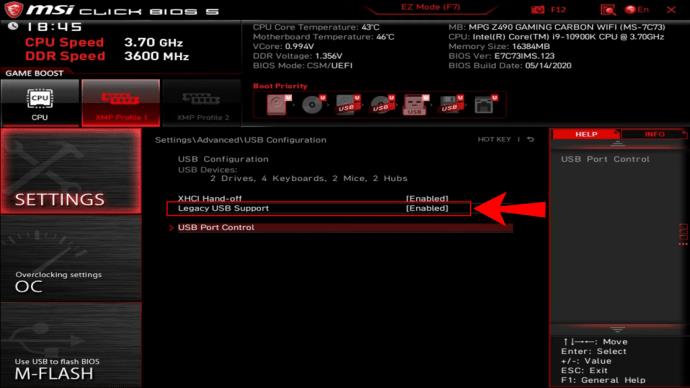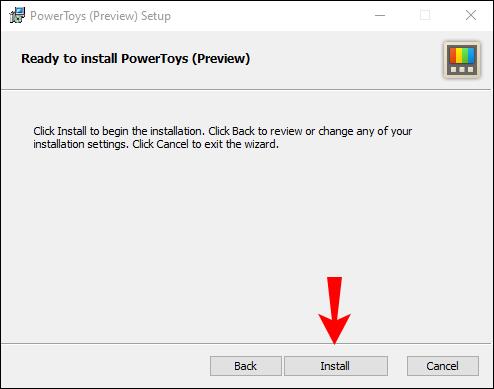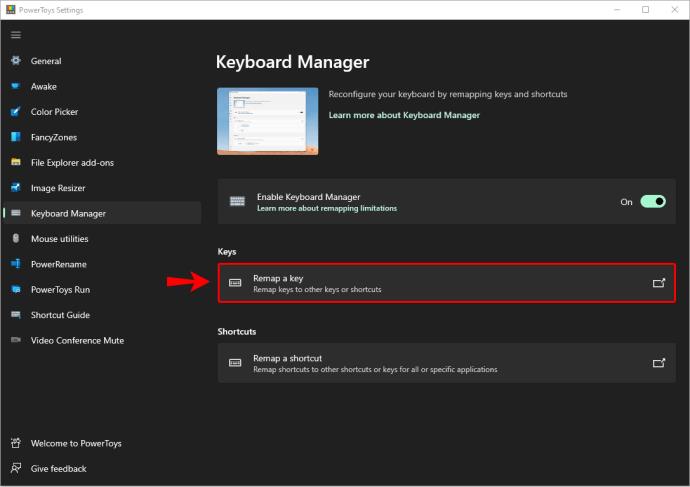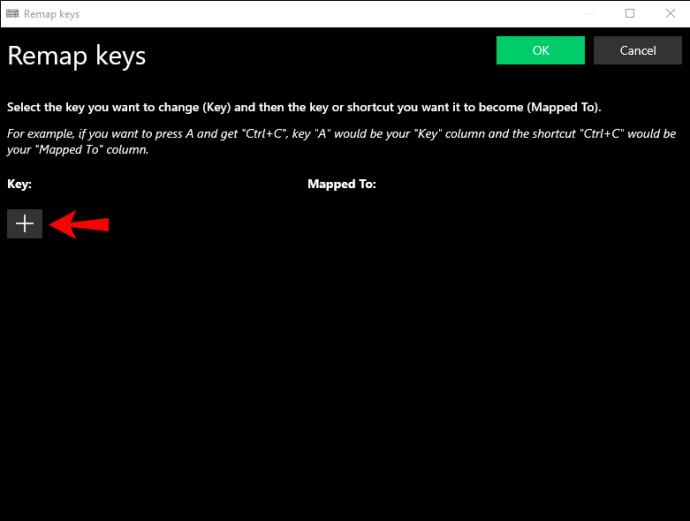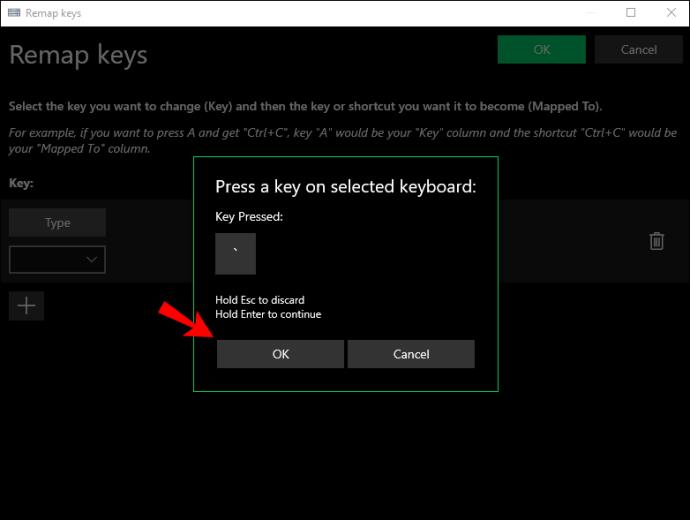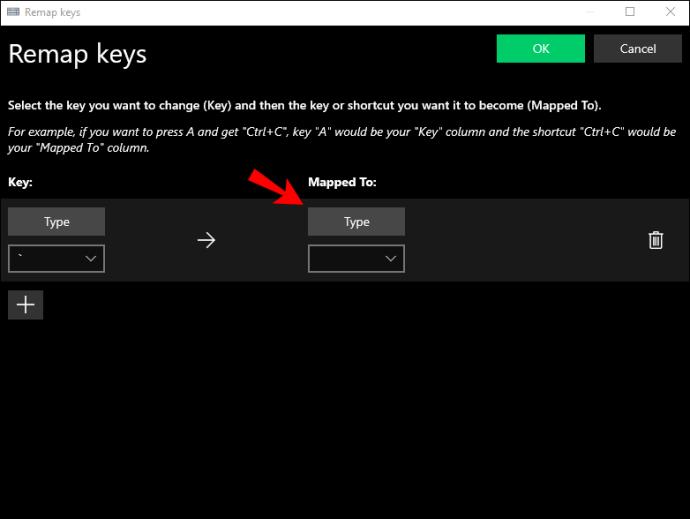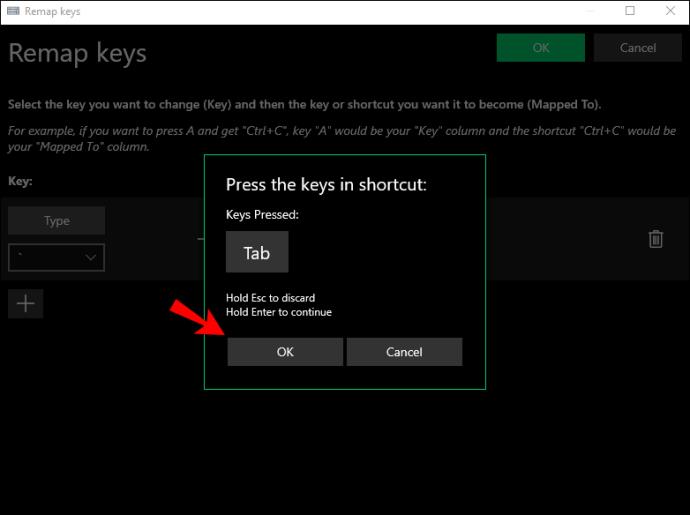Știați că puteți utiliza o tastatură Apple cu un computer Windows? Ar putea părea ca și cum ai pune un cuier rotund într-o gaură pătrată, dar așa este, poți. Doar pentru că perifericele Apple sunt construite pentru dispozitivele Apple nu înseamnă că nu sunt compatibile cu dispozitivele Windows.

Indiferent dacă este o tastatură USB, o tastatură Mac sau un model fără fir, îl puteți conecta la computerul Windows și puteți lucra la orice aveți în vedere.
În acest articol, vă vom arăta cum să utilizați o tastatură Apple cu un computer Windows.
Cum să utilizați o tastatură USB Apple cu un computer Windows
Deși Apple a produs diverse modele de tastatură de-a lungul anilor, modelele USB par să fi atins punctul favorabil în rândul utilizatorilor. Ele vin cu un șasiu elegant din aluminiu și taste plate care stau mult mai aproape de masă decât tastaturile tradiționale.
Tastaturile USB au un cult printre utilizatorii de computere, deoarece nu trebuie să fie reîncărcate. În schimb, acestea sunt alimentate direct de mașina dvs., așa că tot ce trebuie să faceți este să conectați tastatura și să începeți să tastați.
Dacă aveți o tastatură Apple USB, iată cum să o utilizați cu un computer Windows:
- Porniți sau reporniți computerul.
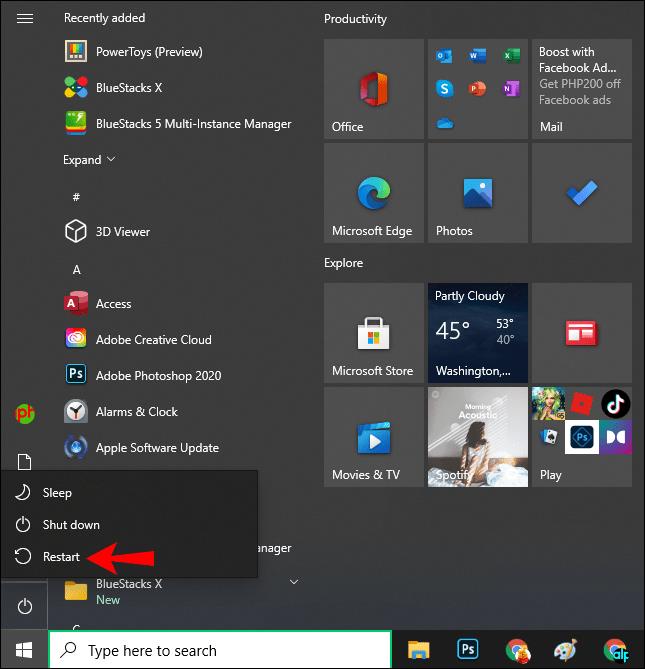
- Înainte ca mașina să finalizeze procesul de pornire, trebuie să intrați în configurarea BIOS deoarece sunteți pe cale să instalați o nouă componentă hardware. Pentru a face acest lucru, apăsați F1, F2 sau orice altă tastă specificată de producătorul mașinii dvs.
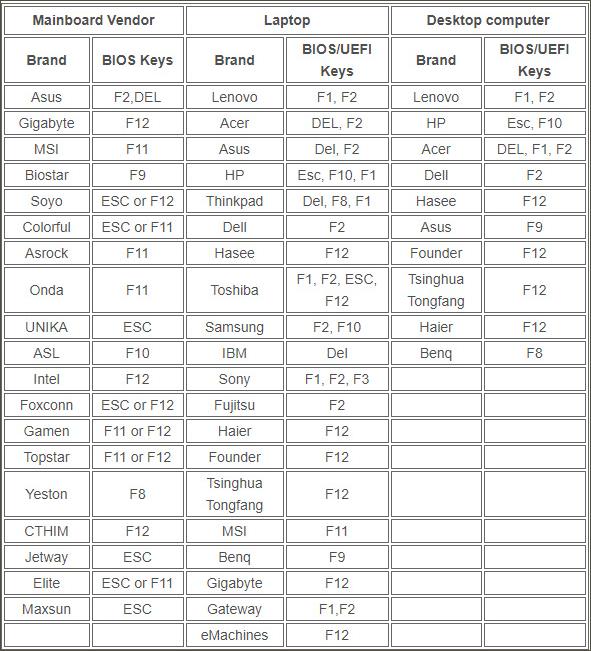
- Când se deschide fereastra software-ului BIOS, căutați o setare numită „Suport tastatură USB” și activați-o.
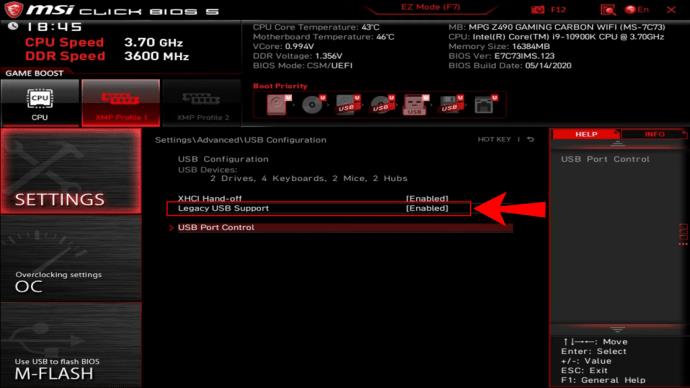
- În acest moment, închideți configurarea BIOS-ului și urmați instrucțiunile de pe ecran pentru a salva modificările. Apoi computerul va reporni pentru a efectua modificările.
- Conectați tastatura la unul dintre porturile USB ale computerului dvs. PC-ul ar trebui să recunoască tastatura imediat.
Cum să utilizați o tastatură fără fir Apple (Bluetooth) cu un computer Windows?
Apple a produs, de asemenea, o serie de modele de tastatură fără fir care reduc dezordinea de pe birou, oferind totuși servicii de calitate ore în șir.
Dacă doriți să utilizați tastatura Apple Magic cu computerul Windows, asigurați-vă că tastatura este complet încărcată. Dacă aveți unul dintre modelele mai vechi care utilizează baterii, asigurați-vă că aveți niște baterii noi în prealabil.
Iată cum să conectați tastatura la computer:
- Rotiți tastatura.
- Porniți computerul Windows și introduceți „Dispozitive Bluetooth” în bara de căutare (situată în colțul din stânga jos).
- Faceți clic pe „Setări Bluetooth și alte dispozitive”.
- Când se deschide fereastra de setări Bluetooth, faceți clic pe „Adăugați Bluetooth sau alt dispozitiv”.
- În acest moment, porniți tastatura wireless Apple. Windows va rula apoi o scanare automată și va detecta tastatura ca fiind unul dintre dispozitivele Bluetooth disponibile.
- Faceți clic pe tastatură.
- Faceți clic pe „Următorul”.
- Introduceți codul generat de computerul Windows pe tastatură și apăsați „Enter”. Windows va stabili apoi o conexiune cu tastatura și va instala un driver.
- Închideți fereastra de setări Bluetooth. Acum puteți începe să utilizați tastatura Apple cu aparatul.
Cum să remapați tastele de pe tastatura Apple pentru utilizare cu un computer Windows
Deși tastaturile PC și Apple sunt identice în cea mai mare parte, unele taste/combinații de taste nu sunt.
De exemplu, tastaturile Apple nu au o tastă Windows. În schimb, au o cheie de comandă care servește același scop.
Este o situație similară pentru „Enter”. Tastaturile Windows vin cu două taste Enter, una pe secțiunea alfabetică și cealaltă pe tastatura numerică. Pe o tastatură Apple, tasta mare de pe tastatura numerică este încă etichetată „Enter”, dar tasta din secțiunea alfabetică este etichetată „Return”.
Aceste diferențe vă pot încetini și introduce greșeli de tipar în fluxul dvs. de lucru. Deci, cum poți rezolva problema?
Pentru început, puteți utiliza tastatura de pe ecran Windows ori de câte ori nu sunteți sigur ce taste sau combinații de taste să apăsați pe tastatura Apple. Pentru a face acest lucru, navigați la Setări > Acces ușor > Tastatură, apoi comutați butonul glisor de lângă „Utilizați tastatura pe ecran”.
Cu toate acestea, tastatura de pe ecran poate fi un element incomod pe ecranul dvs. Poate că nu vă place ideea de a vă aventura în Setări pentru a deschide tastatura ori de câte ori aveți nevoie, dar există câteva alte alternative.
De asemenea, puteți remapa tastele de pe tastatura Apple și o puteți face să funcționeze la fel ca o tastatură Windows. Remapările vă oferă șansa de a modifica tastele de pe tastatura Apple și de a produce caracterele Windows dorite. Dar pentru a realiza acest lucru, aveți nevoie de o aplicație Microsoft PowerToy numită Keyboard Manager.
Cu Keyboard Manager, puteți personaliza tastatura Apple și vă puteți crește productivitatea. Puteți chiar să vă creați propriile comenzi rapide.
Iată cum să procedezi:
- Descărcați Keyboard Manager de pe site-ul oficial Microsoft .
- Urmați instrucțiunile de pe ecran pentru a instala aplicația pe sistemul dvs.
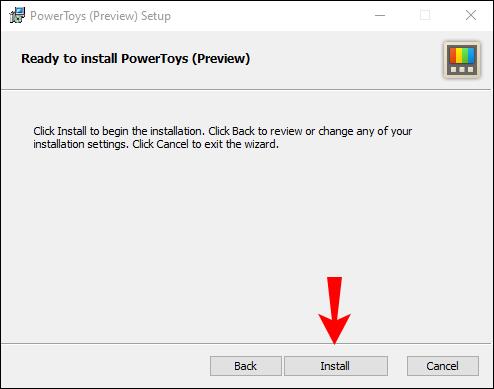
- Odată ce aplicația s-a instalat cu succes, deschideți-o și faceți clic pe „Remapează o cheie”.
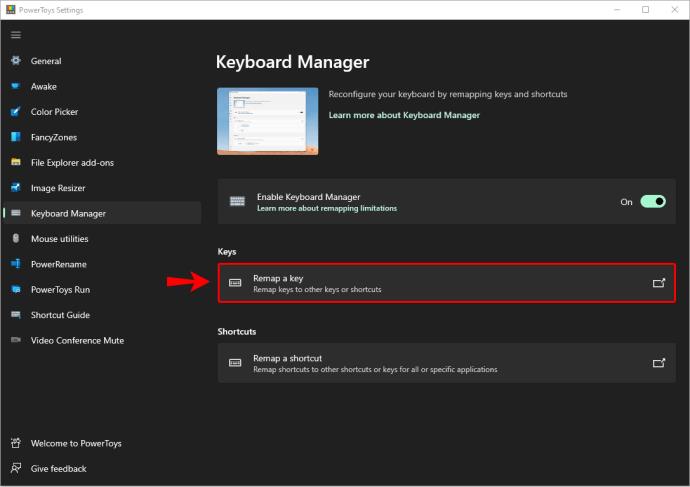
- Faceți clic pe „+” pentru a introduce o nouă mapare a tastelor.
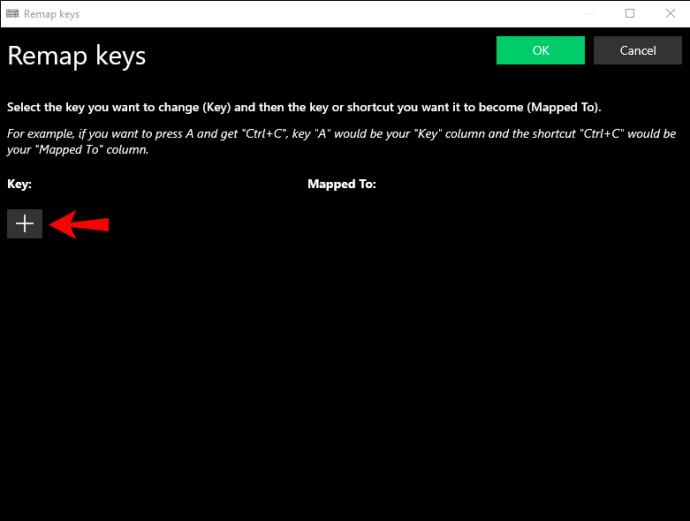
- Faceți clic pe „Type” și apoi continuați să atingeți tasta pe care doriți să o modificați.

- Faceți clic pe „Ok”.
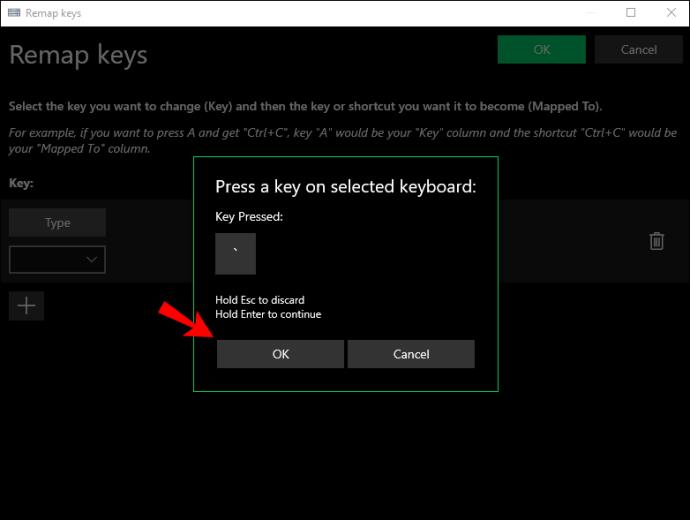
- Din nou, faceți clic pe „Type” sub „Mapped”, dar de data aceasta atingeți tasta pe care doriți să o introduceți.
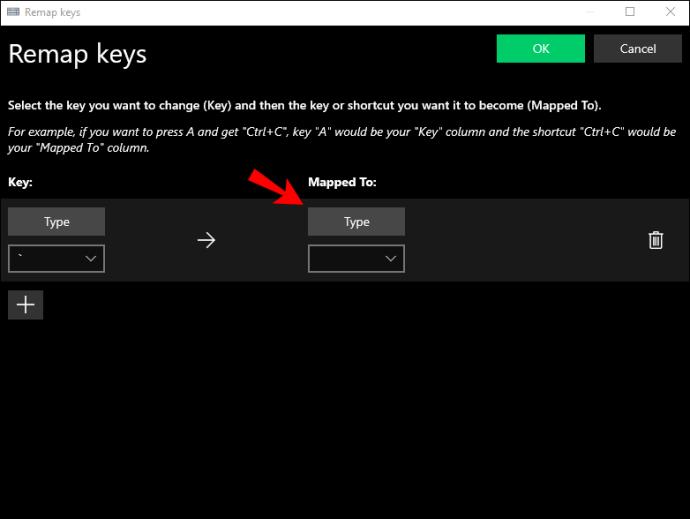
- Faceți clic pe „Ok”.
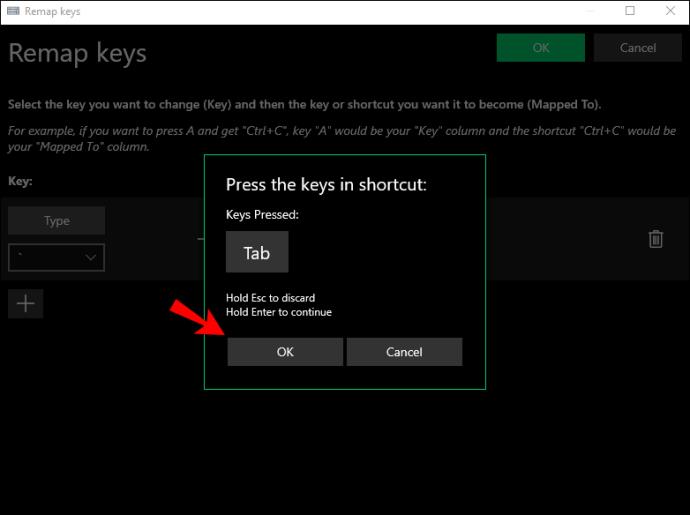
- Salvați noile setări.

Întrebări frecvente suplimentare
Pot face o captură de ecran pe un computer cu Windows folosind o tastatură Apple?
Din păcate, tastaturile Apple nu au tasta Print Screen, așa că nu puteți face capturi de ecran.
Dar puteți face în continuare capturi de ecran folosind Snipping Tool, un instrument încorporat Windows disponibil în meniul Start.
Continua să lucreze
Doar pentru că nu aveți o tastatură Windows nu înseamnă că fluxul dvs. de lucru ar trebui să fie întrerupt. Puteți conecta cu ușurință o tastatură Apple la computer și chiar să modificați unele taste pentru a produce caracterele dorite.
O tastatură Apple și Windows și Microsoft pot fi o căsătorie de comoditate, dar una care este necesară pentru anumite situații.
Ați încercat să utilizați o tastatură Apple cu computerul dvs.? Cum a mers?
Anunțați-ne în secțiunea de comentarii de mai jos.